如何修復未顯示的 Apple Music 藝術品
已發表: 2023-02-13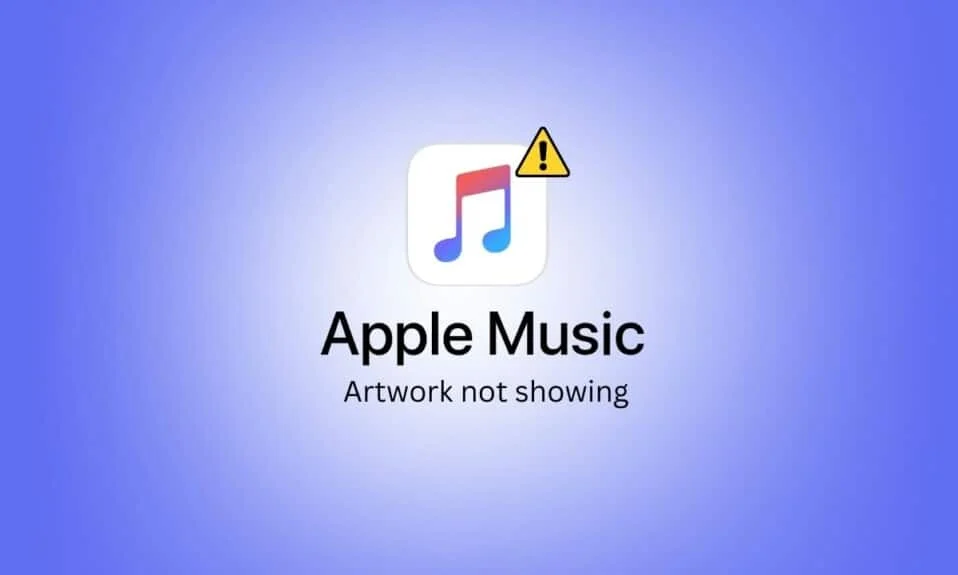
您可以使用 Apple Music 應用程序在 iPhone 上收聽您最喜愛的歌曲,因為該應用程序包含多首來自不同才華橫溢的藝術家的歌曲。 每首歌曲都有不同的專輯插圖,可增強您的聆聽體驗。 您還可以使用動畫藝術在 Apple Music 應用程序中獲得更好的體驗。 此外,Apple Music 專輯封面可讓您輕鬆找到藝術家的專輯,從而讓整個體驗物有所值。 但許多用戶遇到過 Apple Music 藝術作品無法顯示的問題。 如果您也是其中之一,那麼您來對地方了,可以尋求合適的解決方案。 在本文中,我們將討論如何修復 Apple Music 專輯封面未在 iPhone 上顯示以及如何修復 iTunes 專輯封面無法正常工作。 此外,您還將學習如何為 Apple Music 創建自定義播放列表插圖。 那麼,讓我們開始吧!
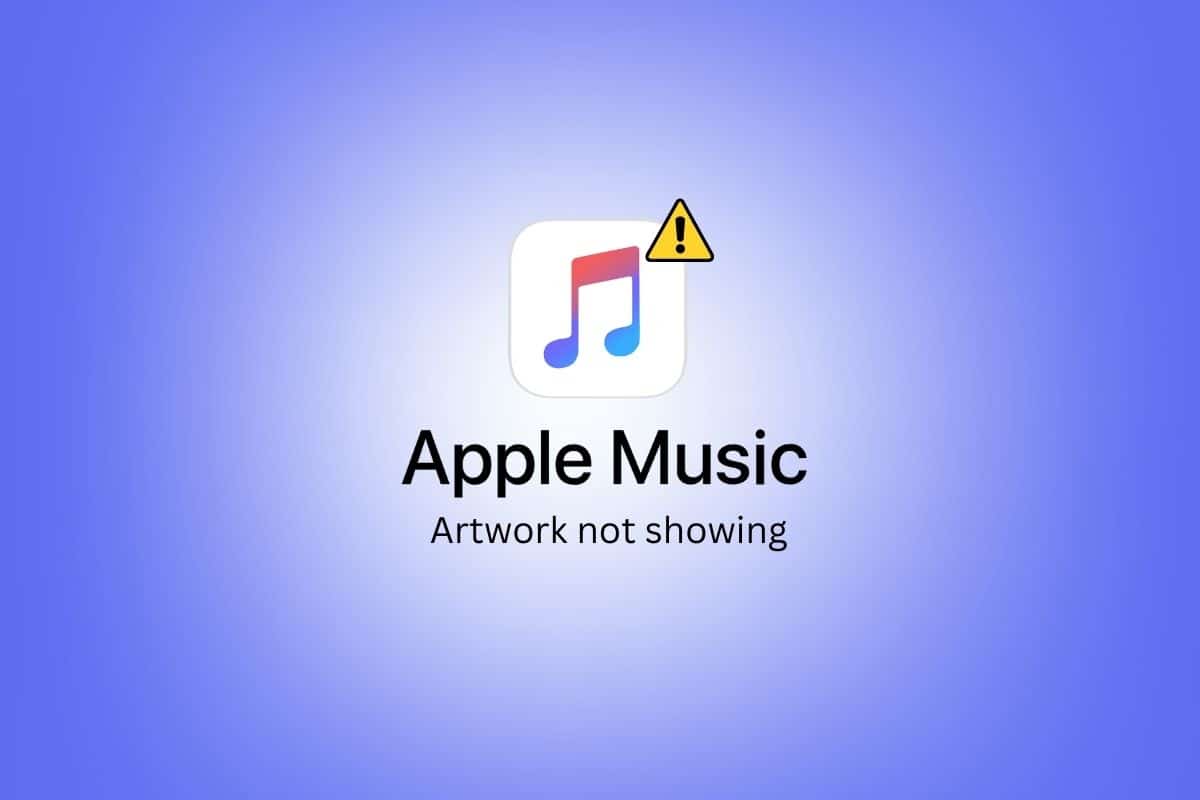
如何修復未顯示的 Apple Music 藝術品
繼續閱讀以找到解釋修復 Apple Music 圖稿未顯示問題的方法,以及如何使用有用的插圖詳細為 Apple Music 創建自定義播放列表圖稿,以便更好地理解。
如何修復 Apple Music 藝術品未在 iPhone 上顯示?
讓我們看看修復 Apple Music 專輯封面未在 iPhone 問題上顯示的所有方法。
方法 1:重啟 iPhone
如果您重新啟動設備,Apple Music 圖稿未顯示的問題可以得到解決。 您可以嘗試重新啟動或重新啟動您的設備,以便您可以解決問題,使您的設備從死機和故障中恢復過來。 您可以閱讀我們關於如何重啟 iPhone X 的指南以找到詳細步驟。
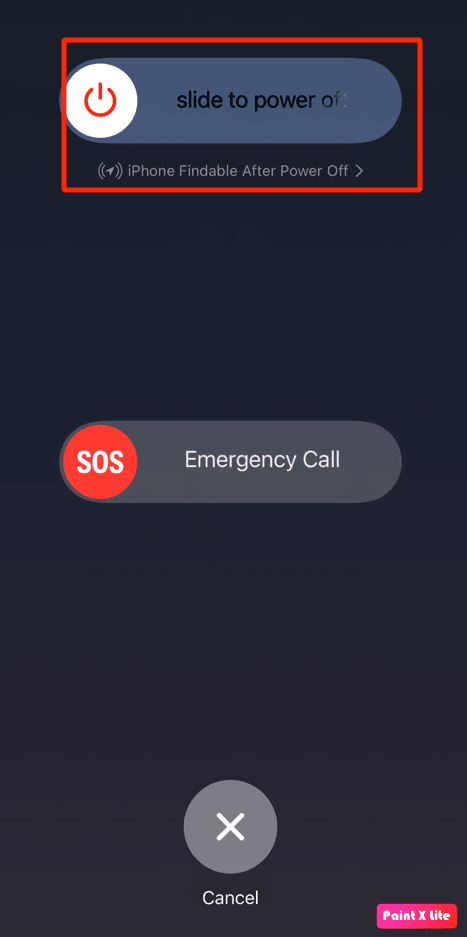
方法二:強行關閉音樂應用
要修復 Apple Music 專輯封面未在 iPhone 上顯示的問題,請強制關閉您設備上的音樂應用程序。 通過關閉音樂應用程序,您可以嘗試解決問題。 按照下面提到的步驟強制關閉 iPhone 上的音樂應用程序:
1A. 在 iPhone X 或最新型號的 iPhone 上:從底部向上輕掃並停在屏幕中間以查看您最近使用過的所有應用程序。
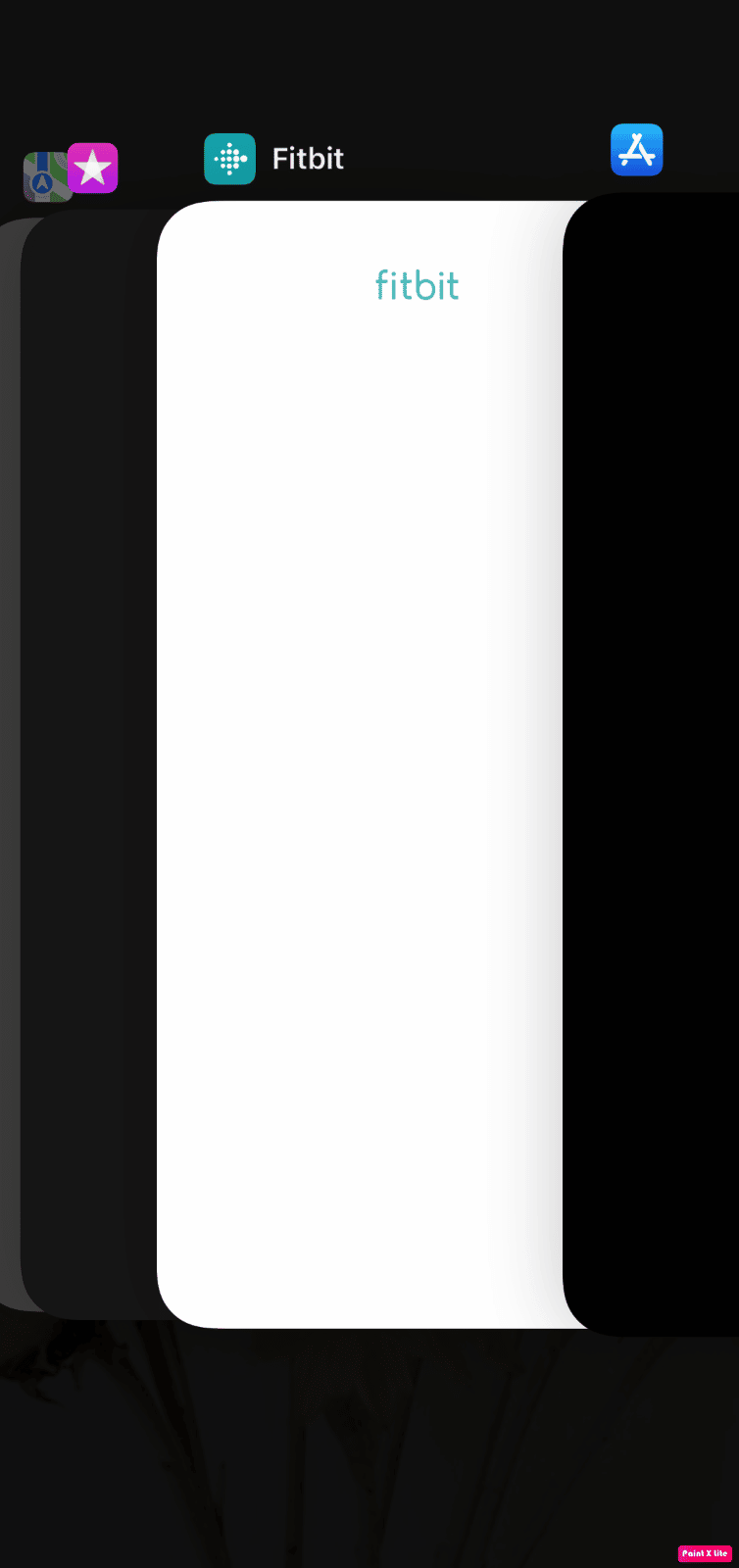
1B. 在 iPhone 8 或更早型號的 iPhone 上:連按主屏幕按鈕以查看您最近使用的應用程序。
2.接下來,從最近的應用程序托盤中關閉音樂應用程序,以防止它在後台運行,以修復 Apple Music 圖稿不顯示的問題。
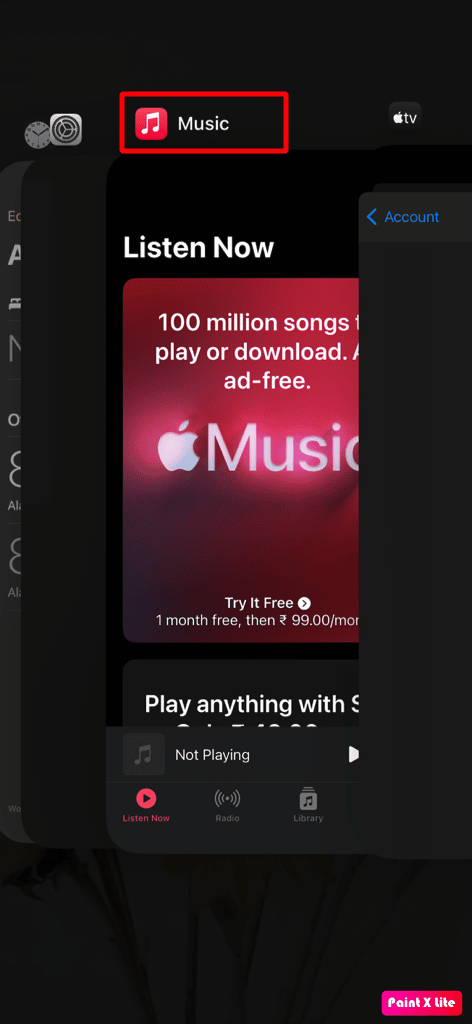
3. 之後,重新啟動音樂應用程序,查看問題是否已解決。
另請閱讀:修復 iPhone 音量過低的 13 種方法
方法 3:從移動數據切換到 Wi-Fi
您可以嘗試從移動數據切換到 Wi-Fi,因為互聯網速度取決於您使用移動數據時的網絡強度和位置。 因此,如果您遇到 Apple Music 專輯封面未在 iPhone 上顯示的問題,那可能是因為移動數據上沒有最佳速度。 因此,我們建議您切換到 Wi-Fi 網絡來解決此問題。
1. 前往控制中心。
2.關閉移動數據的開關。
3. 然後,點擊Wi-Fi 圖標。
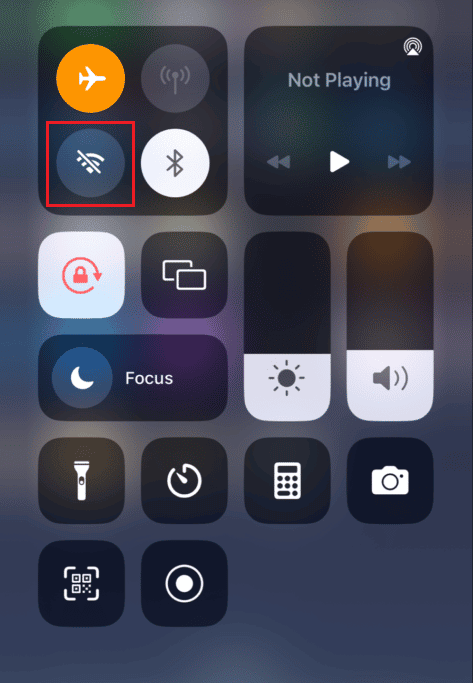
4. 點擊所需的 Wi-Fi 網絡進行連接。
方法四:切換到5GHZ頻段
您可以嘗試解決 Apple Music 藝術作品未顯示問題的另一個修復方法是,如果您使用雙頻路由器來提高互聯網速度,則切換到 5GHz 頻段。 此外,請確保您的 Internet 服務提供商不會面臨任何停機時間。
方法 5:釋放存儲空間
如果您的 iPhone 上沒有足夠的空間,您可能會遇到 Apple Music 圖稿未顯示的問題,因為在這種情況下,您的設備可能不支持 Apple 音樂專輯圖稿功能。 因此,在這種情況下,請釋放設備中的一些存儲空間。 您可以通過刪除一些照片、下載的視頻、電影、播客等以及刪除不再使用的應用程序來釋放存儲空間。
要檢查 iPhone 存儲以便您可以了解如何修復 iTunes 專輯插圖不工作的問題,請按照以下步驟操作:
1. 打開 iPhone 上的“設置”應用程序。
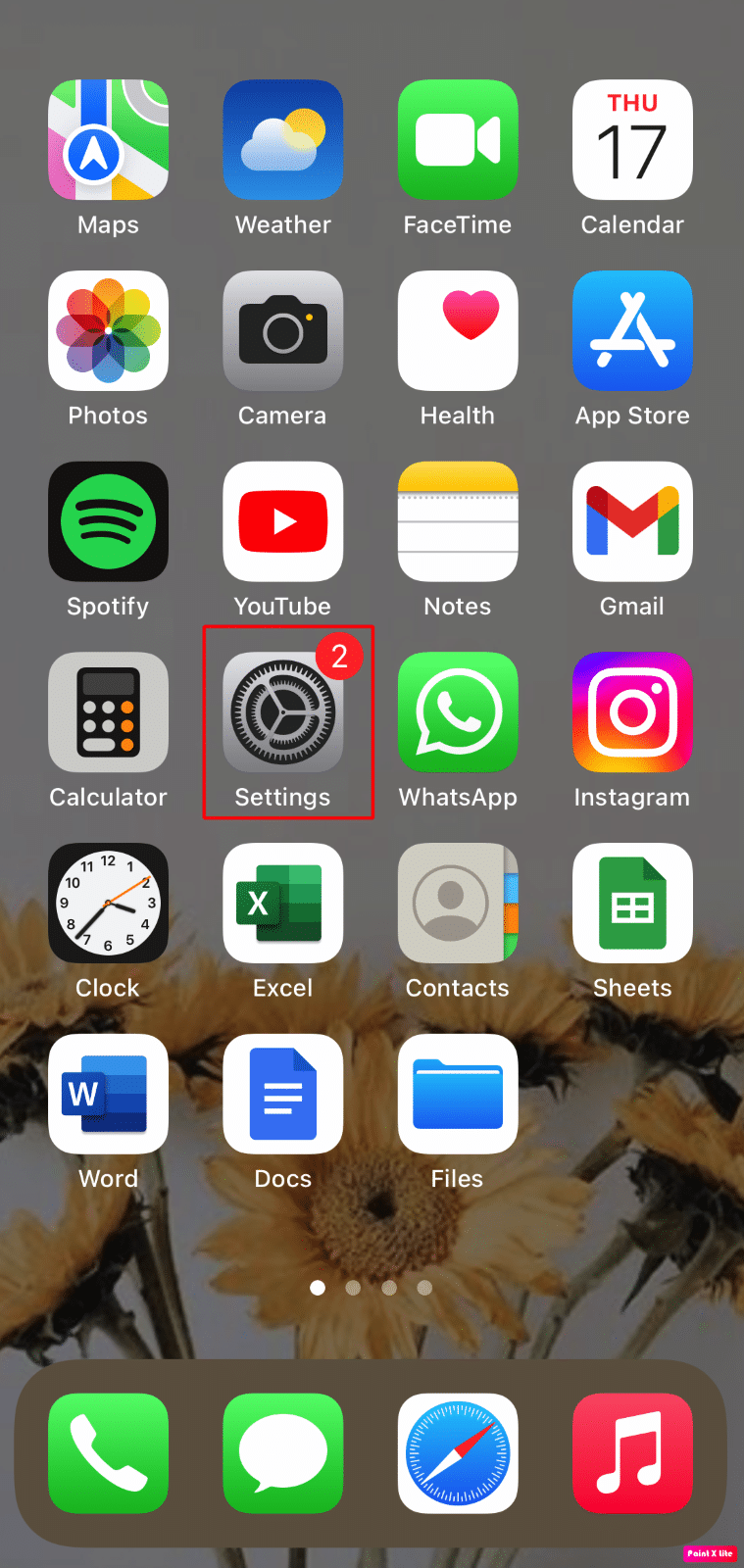
2. 然後,點擊通用> iPhone 存儲。
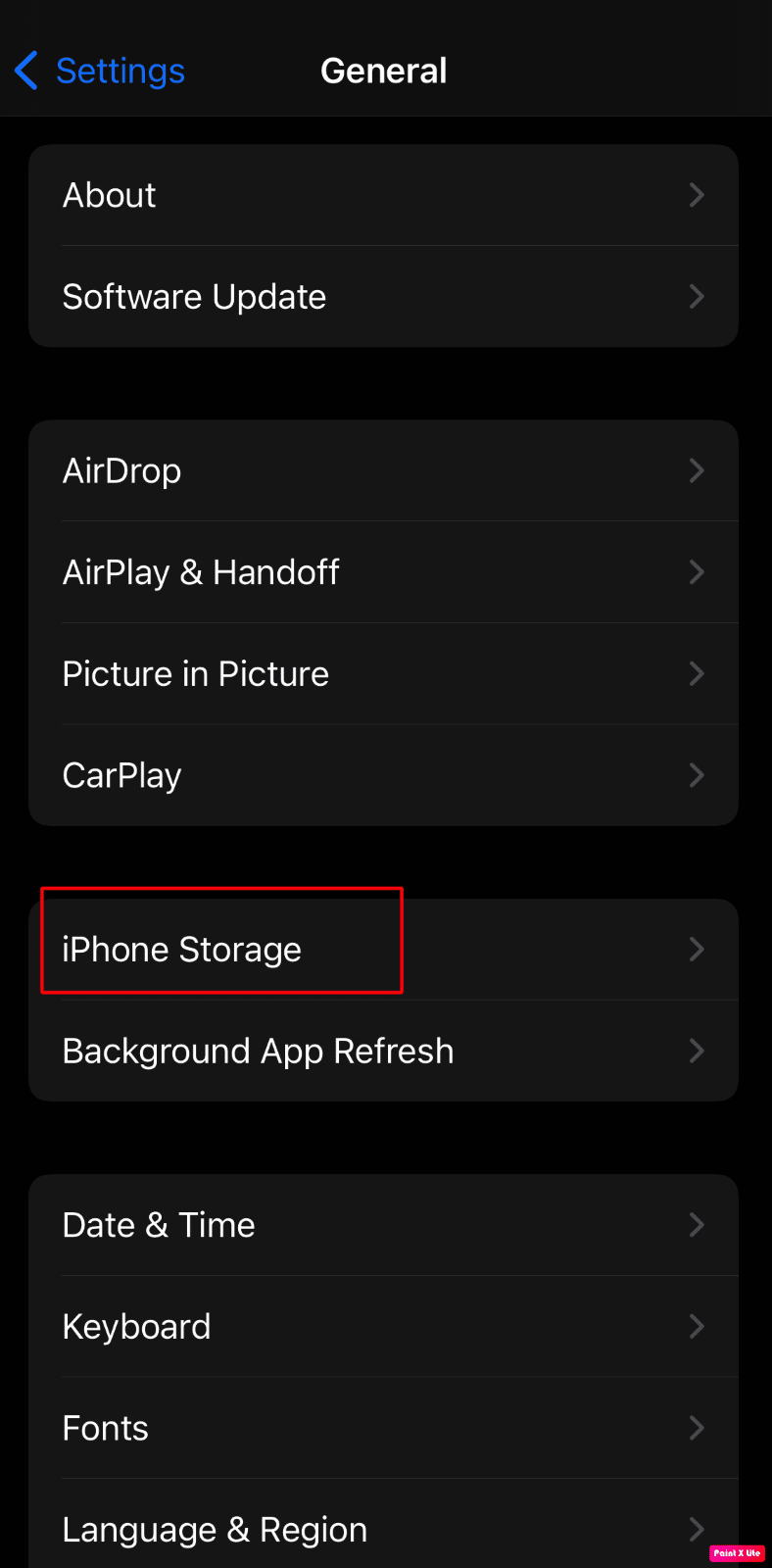
3. 之後,將出現一個應用程序列表,其中包含指定的詳細信息,例如每個應用程序在您的 iPhone 上使用的空間。
4. 點擊顯示全部查看建議列表並進行相應操作。
- iOS 將推動您使用iCloud 照片庫,它將您的照片存儲在雲端。
- 它還會建議從 iMessage 應用程序中自動刪除舊對話。
- 但是,最好的解決方案是卸載未使用的應用程序。
當存儲空間不足時,它會立即卸載很少使用的應用程序並執行 iPhone 系統存儲清理。 卸載是一種刪除應用程序但保留無法修復的文件和數據的方法。 如果需要,可以很容易地重新下載已刪除的應用程序。 如果您使用此功能,iOS 還會通知您可以釋放的空間量。
注意:禁用卸載未使用的應用程序必須在設置 > iTunes 和 App Store中完成。 它不能從這個菜單中撤消。
另請閱讀:如何取消 iTunes Radio
方法 6:更新 iOS
您可以通過將 iPhone 更新到最新版本來消除可能導致此問題的所有錯誤。 按照下面提到的步驟更新您的 iPhone。
1. 啟動 iPhone設置。
2. 點擊常規選項。
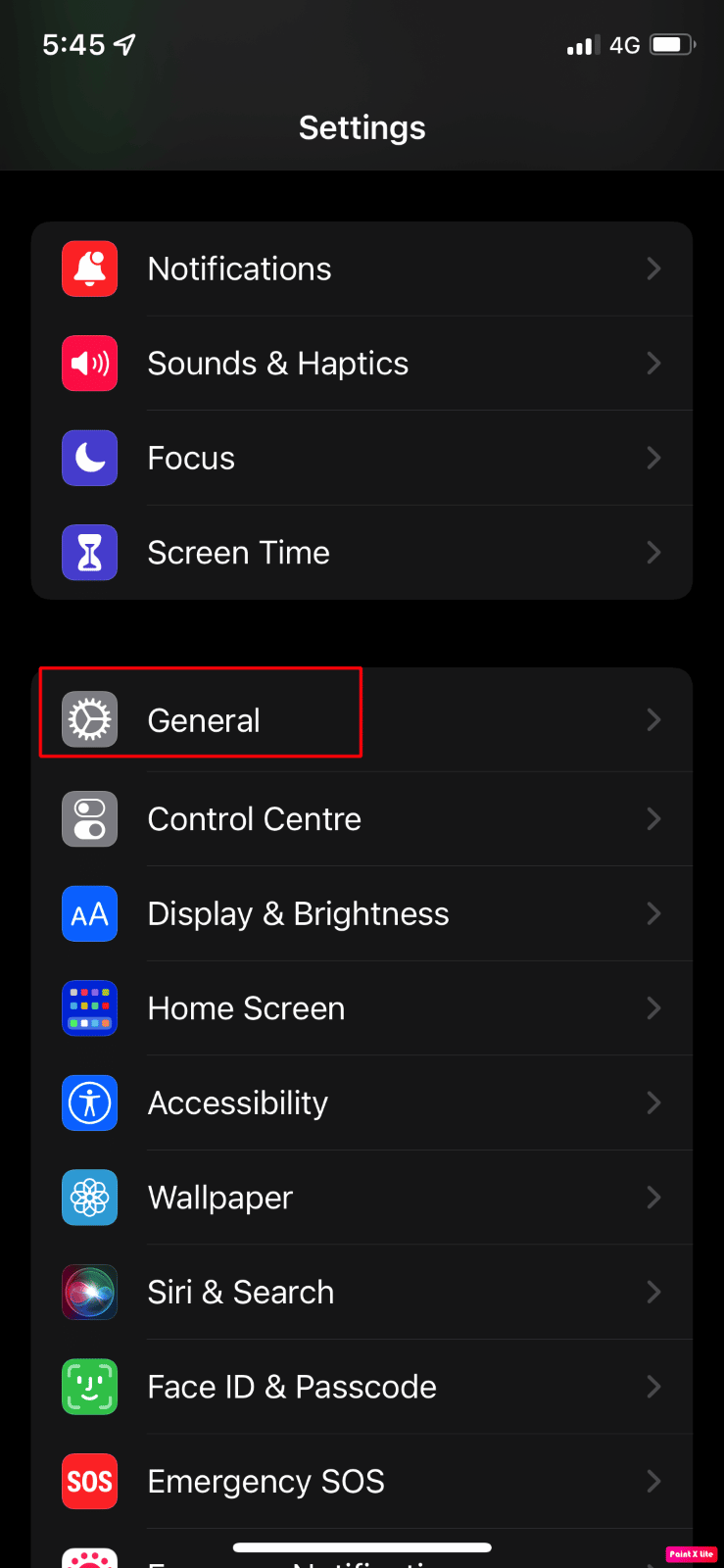
3.接下來,點擊軟件更新選項。
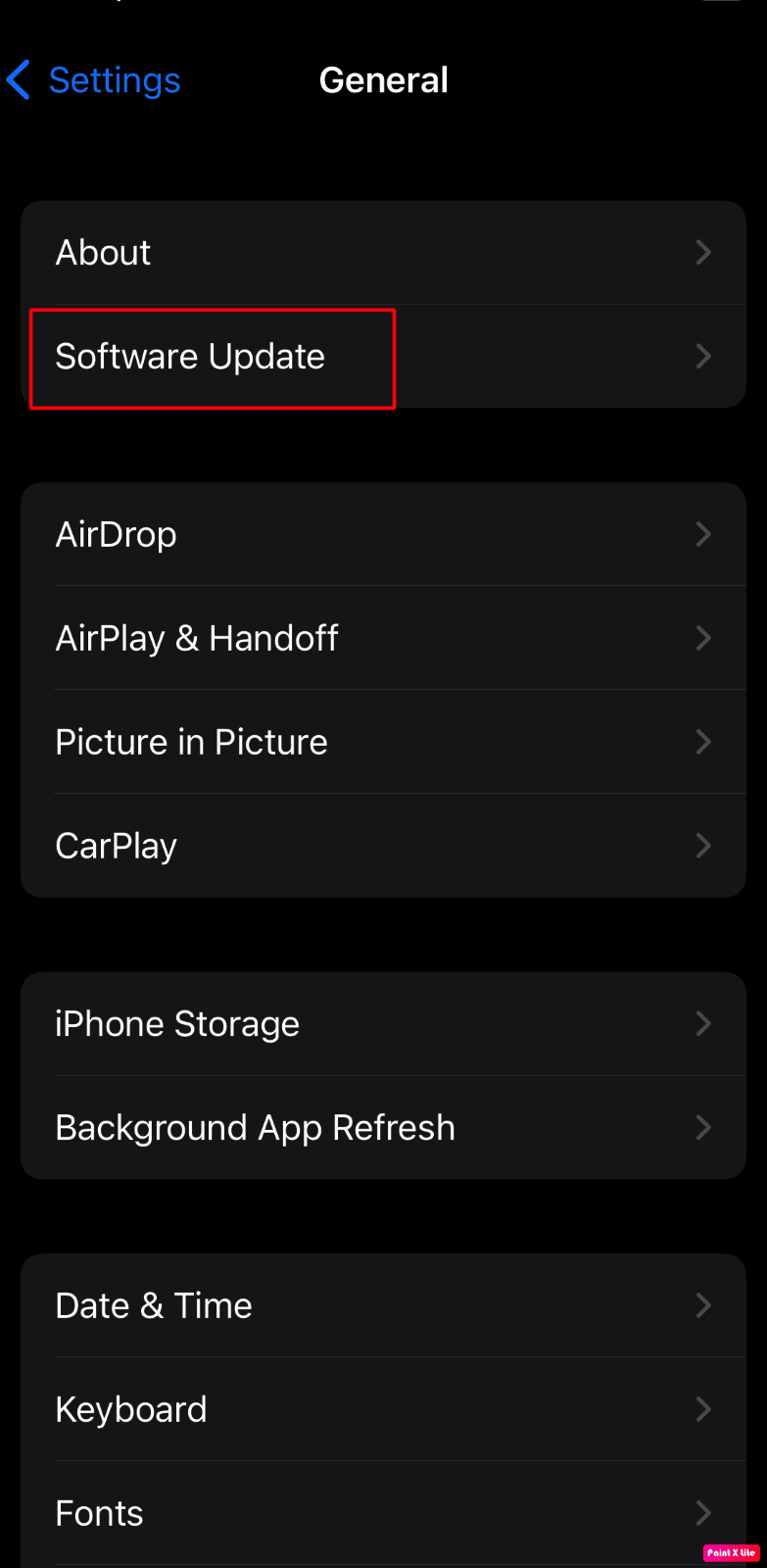
4. 點擊下載並安裝選項。
注意:如果出現一條消息要求您暫時刪除應用程序,因為 iOS 需要更多空間來進行更新,請點擊繼續或取消。
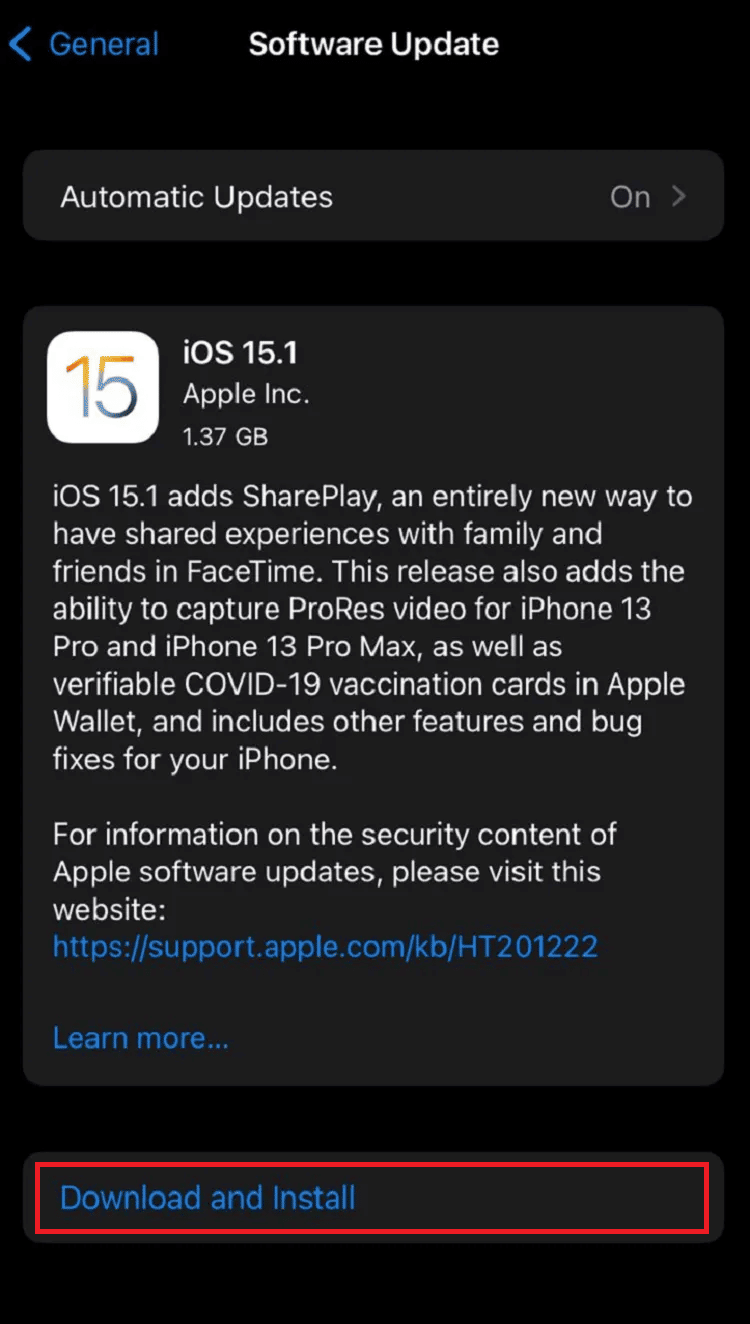
5A。 如果您希望立即進行更新,請點擊“安裝”選項。
5B。 或者,如果您點擊Install Tonight並在睡覺前將您的 iOS 設備接通電源,您的設備將在夜間自動更新。
注意:您還可以通過選擇稍後提醒我來選擇稍後安裝軟件。
方法 7:清除 Apple Music App 的緩存
這個問題也可以通過刪除 Apple Music 緩存來解決。 如果您選擇這種方法,您可以清除緩存的文件和無用的數據,然後將您的 Apple Music 應用程序設置為新的。
1. 打開 iPhone 上的設置。
2. 點擊通用。
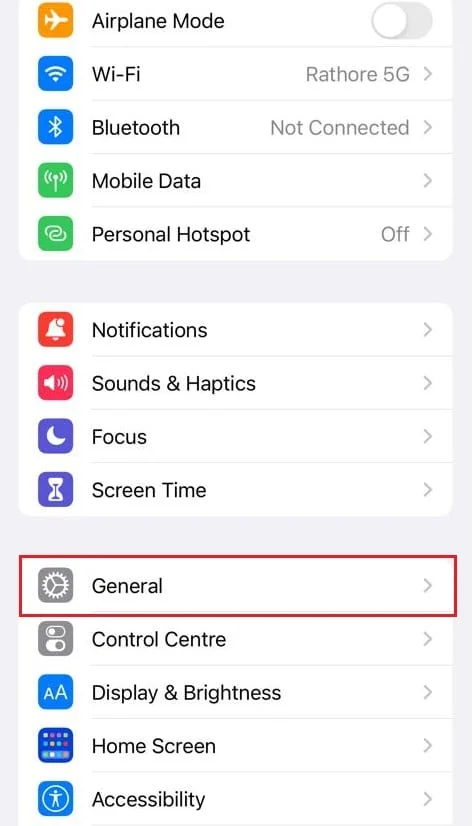
3. 現在,點擊iPhone 存儲。
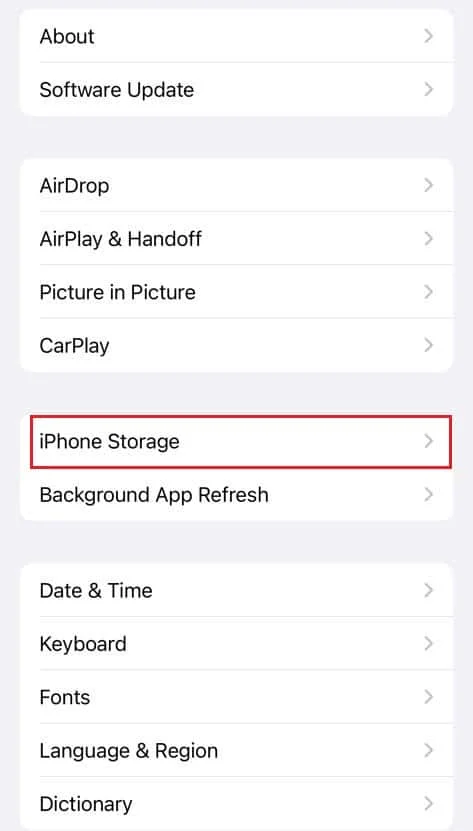
4. 向下滑動並點按Apple Music 。
5. 點擊卸載應用程序。

注意:卸載將保留您設備上的文檔和設置。
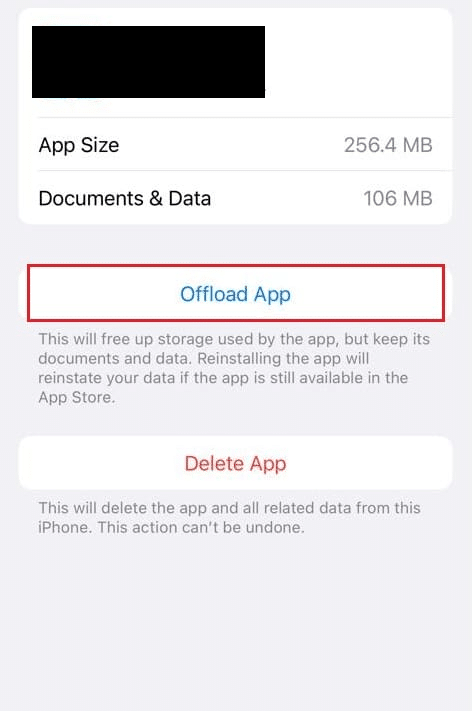
另請閱讀:23 款最佳 iPhone 音樂錄音應用程序
方法 8:重新啟用同步庫
如果您從 Mac 或 iPad 添加到 iPhone 資料庫的歌曲可能未與您的 iPhone 同步,您可能會遇到 Apple Music 圖稿未顯示的問題。 因此,要修復 Apple Music 專輯封面未在 iPhone 上顯示的問題,您可以嘗試從設備上的“設置”應用重新啟用“同步庫”。 要了解如何執行此操作,請按照以下步驟操作:
1. 首先,導航至 iPhone 上的“設置”應用。
2. 之後,點擊音樂選項。
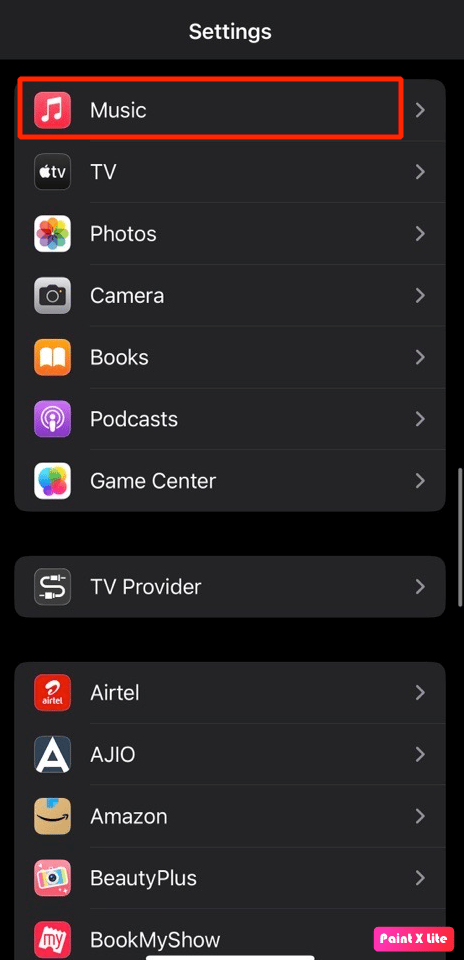
3.關閉同步庫選項的開關。
4. 然後,點擊關閉選項以確認您的選擇。
5. 接下來,等待一段時間,然後打開“同步庫”選項以再次啟用它。
6. 因此,關閉“設置”應用程序並打開Apple Music應用程序以確保問題得到解決。
方法 9:重置 Apple Music 和 iCloud 音樂庫
您可以嘗試通過重置 Apple Music 和 iCloud 音樂庫來解決 Apple Music 圖稿未顯示的問題。 要了解如何重置 Apple Music 和 iCloud 音樂庫,請按照以下步驟操作:
1. 導航至“設置”應用。
2. 點擊音樂選項。
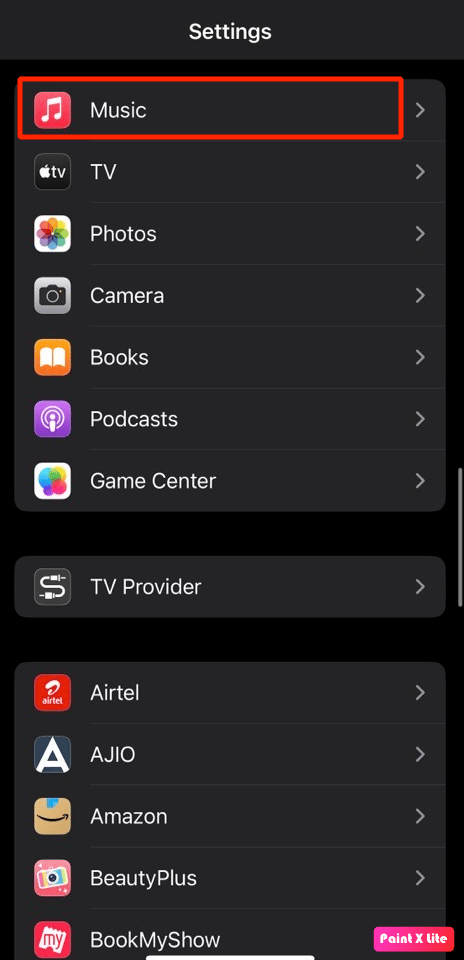
3.關閉顯示 Apple Music和iCloud 音樂庫選項的開關。
4. 之後,稍等片刻,再次打開這兩個選項。
5. 切換兩個選項後,點擊刪除和替換選項,看看您是否能夠解決問題。
方法 10:重置網絡設置
要解決 Apple Music 插圖不顯示的問題,您可以選擇此方法,因為它會重置您的網絡偏好設置,並且在您重置網絡設置後,您將需要再次登錄您的 Wi-Fi 網絡。 按照下面提到的步驟重置 iPhone 上的網絡設置:
1. 啟動 iPhone設置。
2. 然後,點擊常規選項。
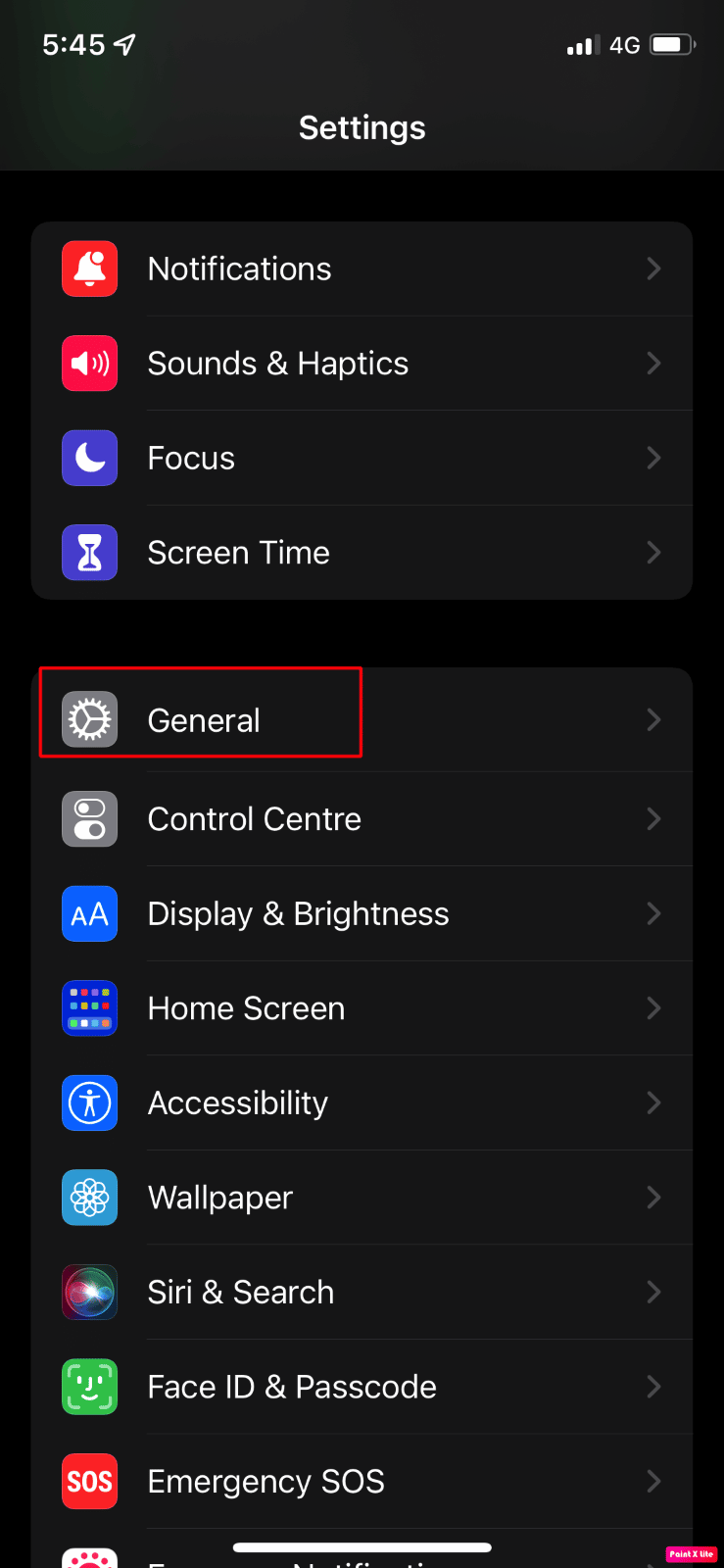
3. 接下來,點擊轉移或重置 iPhone選項。
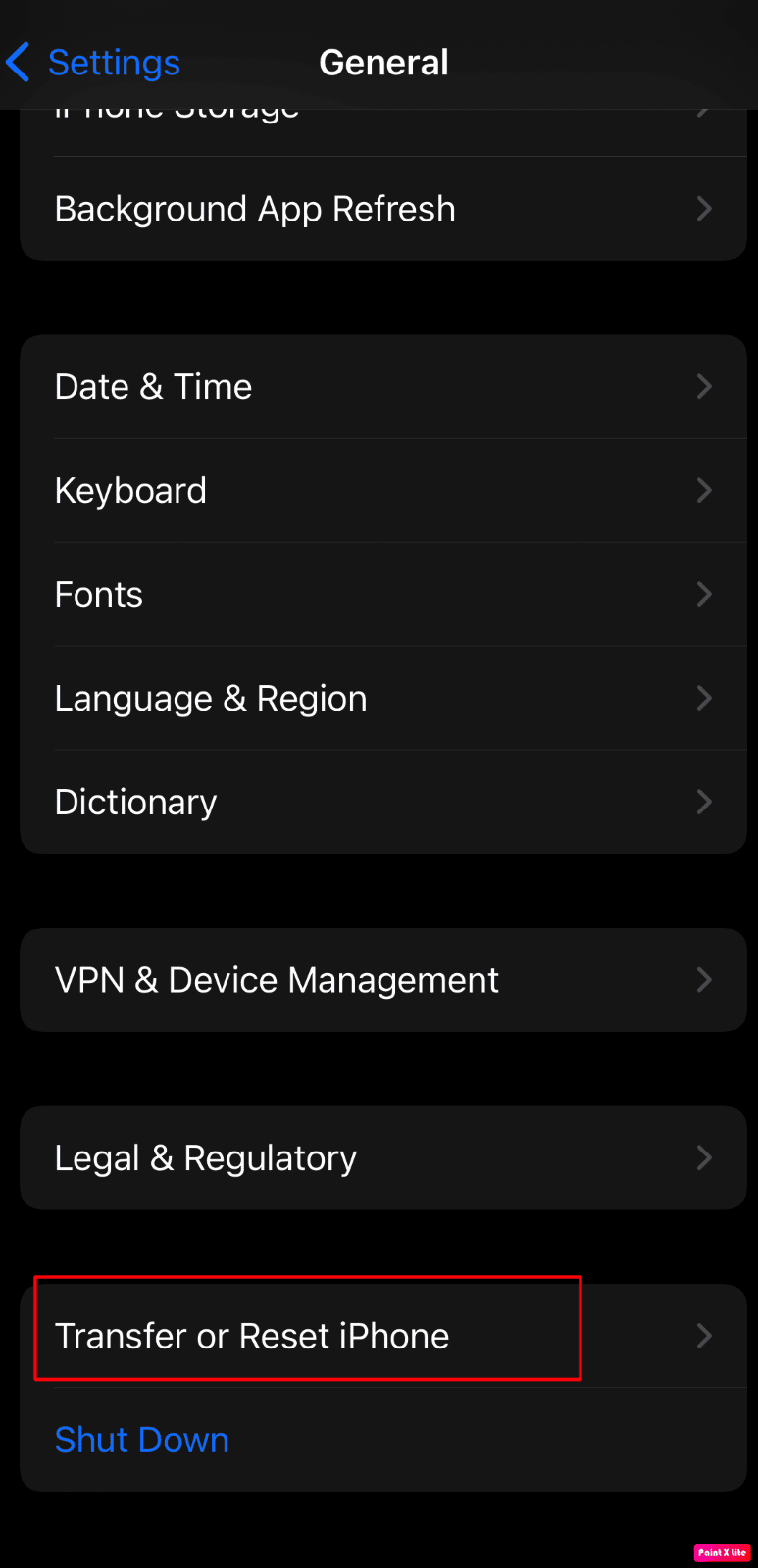
4. 點擊重置 > 重置網絡設置。
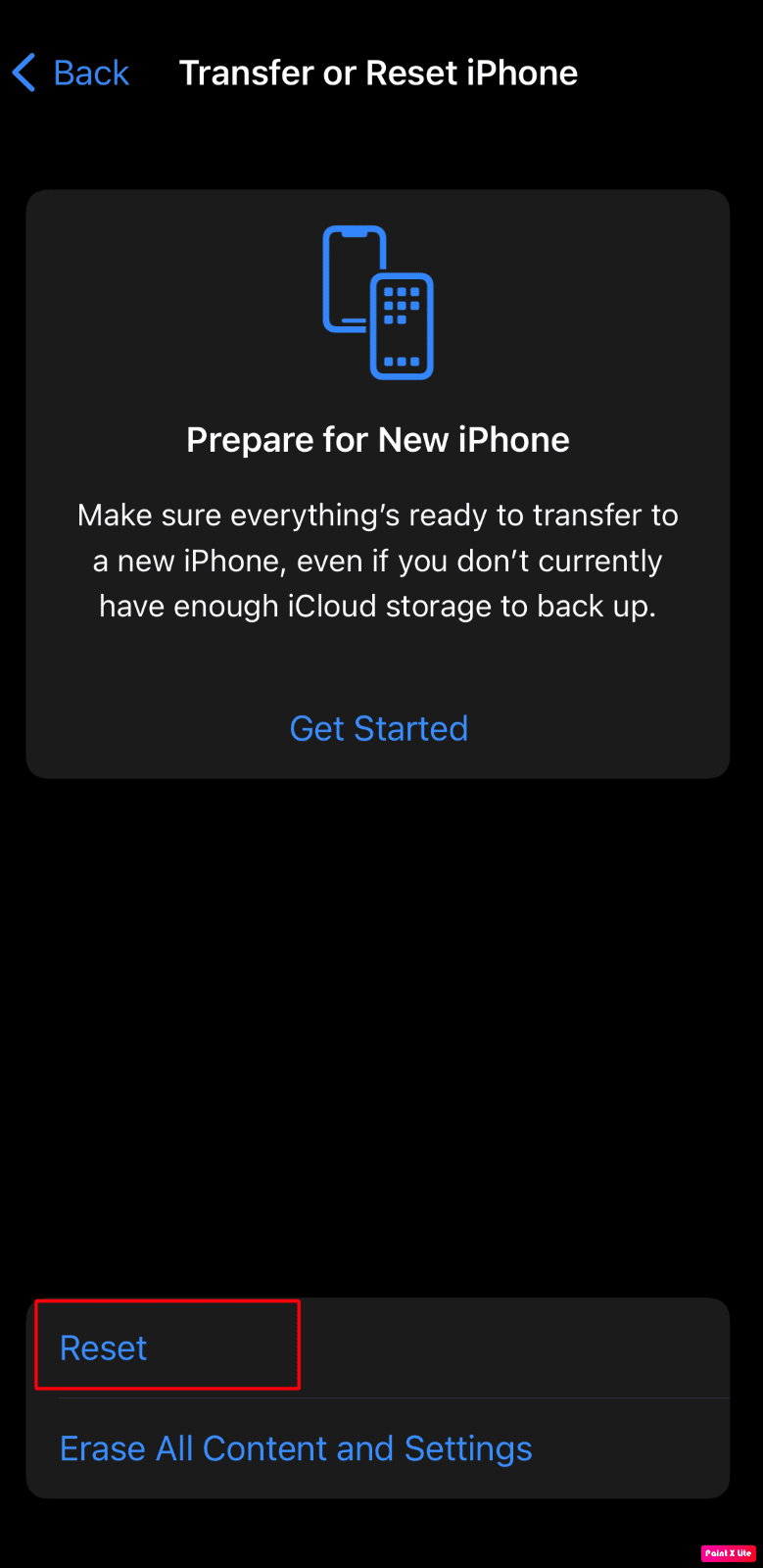
另請閱讀:如何在 iTunes 上重置播放
如何為 Apple Music 創建自定義播放列表圖稿?
下面是一些用於為 Apple Music 創建自定義播放列表插圖的應用程序。
1.封面X
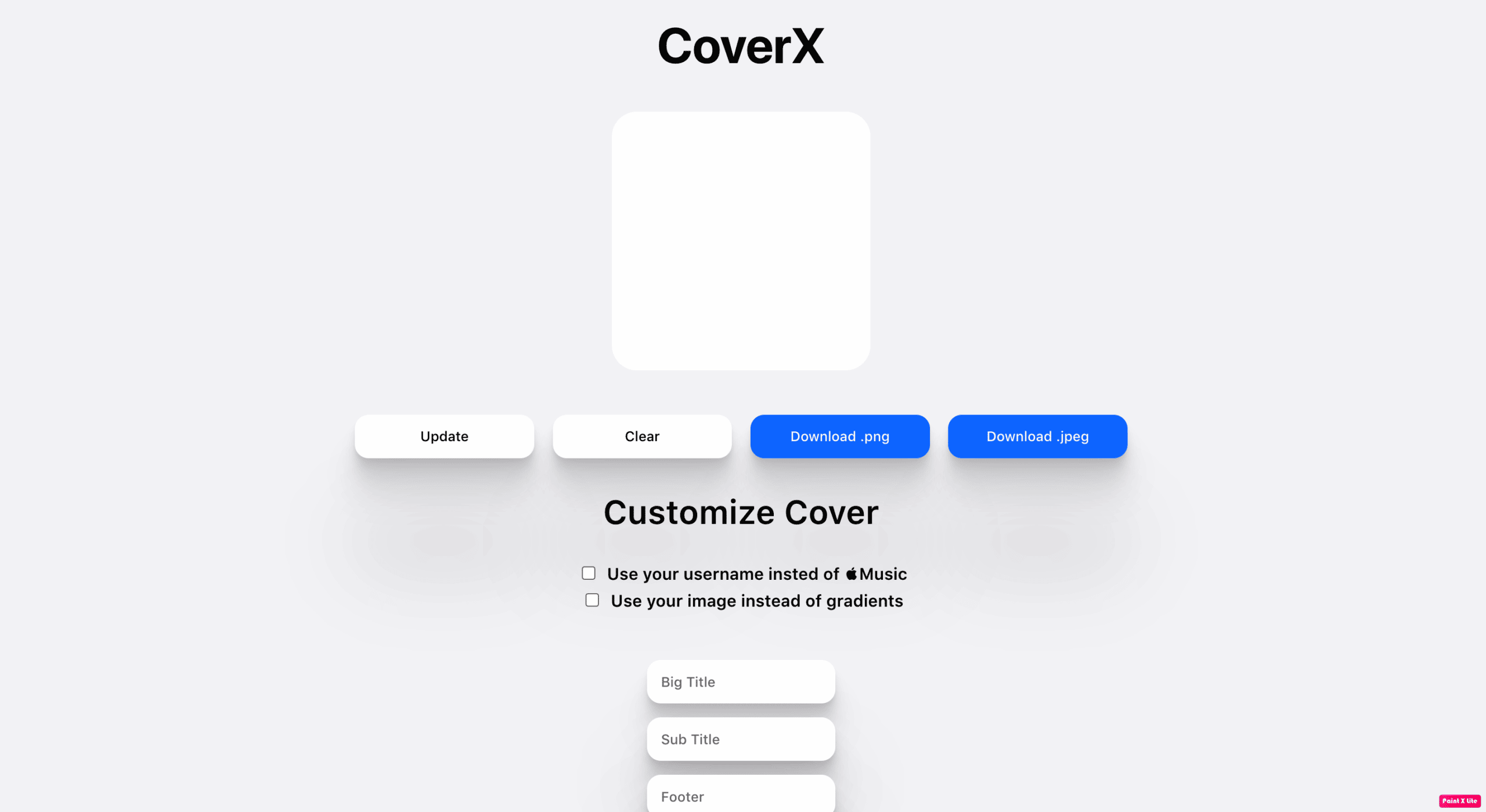
CoverX 網站可讓您製作令人驚嘆的 Apple Music 翻唱。 它允許人們選擇他們的背景。
- CoverX 有幾個類似於 Apple 官方播放列表封面的漸變背景,但其中一些背景來自免費圖片網站和 Unsplash。
- 您可以將這些精美的封面下載為 PNG 或 JPEG 文件,並輕鬆將它們上傳到您的 Apple Music。
- 選擇完封面後,您還可以輸入最多四行文字。 它們可以是您的用戶名或 Apple Music 徽標、大標題、副標題和頁腳(可以是描述您的 Apple 音樂播放列表內容的一行文本)。 您可以省略四行文字中的任何一行或全部,這樣您在製作封面時可以有更多的自由。
2. Denim – 播放列表封面製作工具
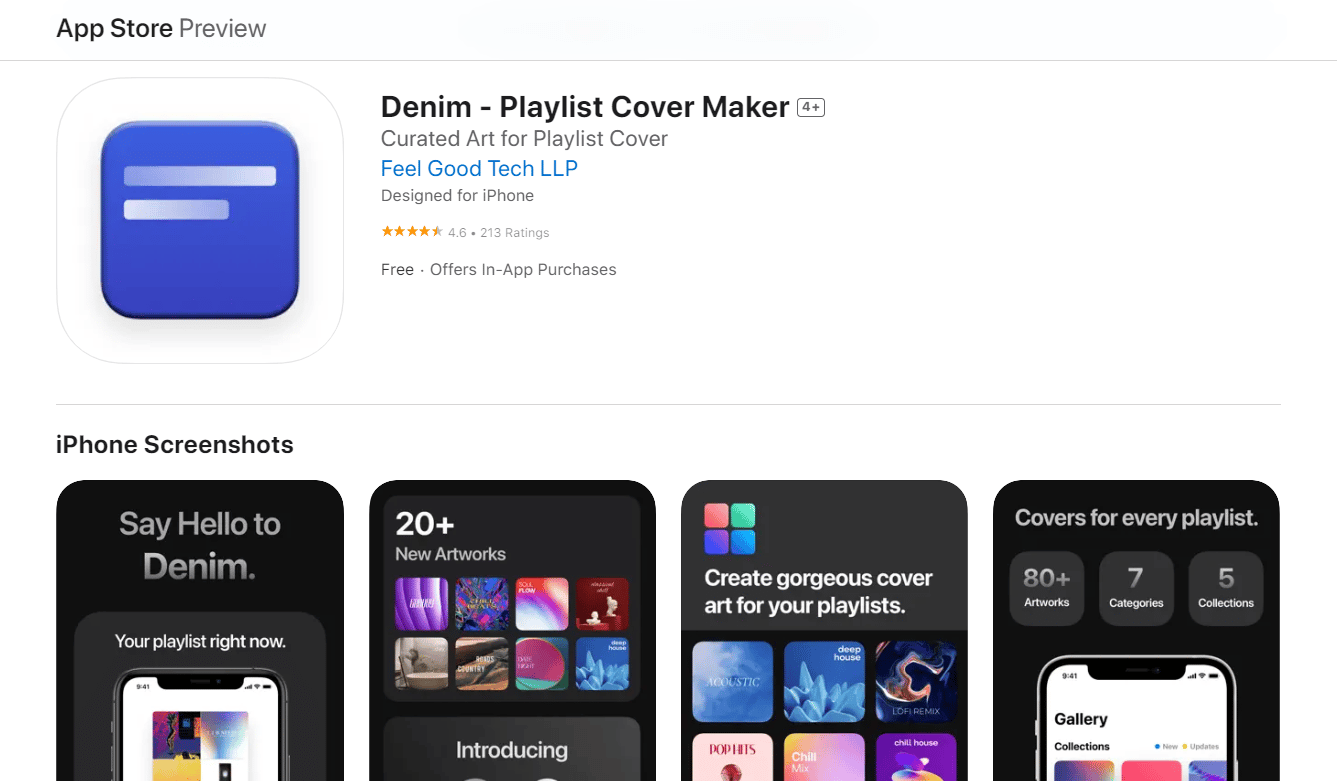
Denim – Playlist Cover Maker 應用程序,這是一款 iOS 應用程序,可讓您創建精美的封面藝術。
- 使用此應用程序,您可以通過選擇您選擇的播放列表、預覽各種藝術作品、然後將其保存並添加到您的播放列表來輕鬆創建您的播放列表封面。
- 在 iPhone 上,此應用與 iOS 14.0 或更高版本兼容。
- 它提供了各種背景,您可以自定義這些背景來製作您自己的華麗播放列表封面。
- 它提供了漸變背景,但它不允許您添加與 CoverX 一樣多的文本。
- 創建封面藝術後,您可以保存該特定圖像,然後選擇 Denim 應用程序中的選項以打開 Apple Music。
- 它是免費提供的,允許您免費使用大約20 種背景,但它也有應用內購買,起價為 2.99 美元。
- 借助Denim Pro ,您可以解鎖所有 70 多幅藝術作品,使用即將推出的功能和藝術作品,等等。
- 此應用程序同時支持Apple Music和Spotify 。
另請閱讀:適用於 iPhone 的 14 個最佳免費視頻下載器
3.快捷方式應用
有些人喜歡他們播放列表中歌曲的專輯封面的美麗簡單拼貼畫,而不是 Apple Music 播放列表的藝術作品。 因此,如果您是喜歡簡單拼貼畫的人之一,則可以通過播放列表封面藝術生成器快捷方式完成此操作。 要使用播放列表封面藝術生成器快捷方式:
1. 打開 iPhone 上的快捷方式應用程序。
2. 在您設備上的設置 > 快捷方式下允許允許不受信任的快捷方式。
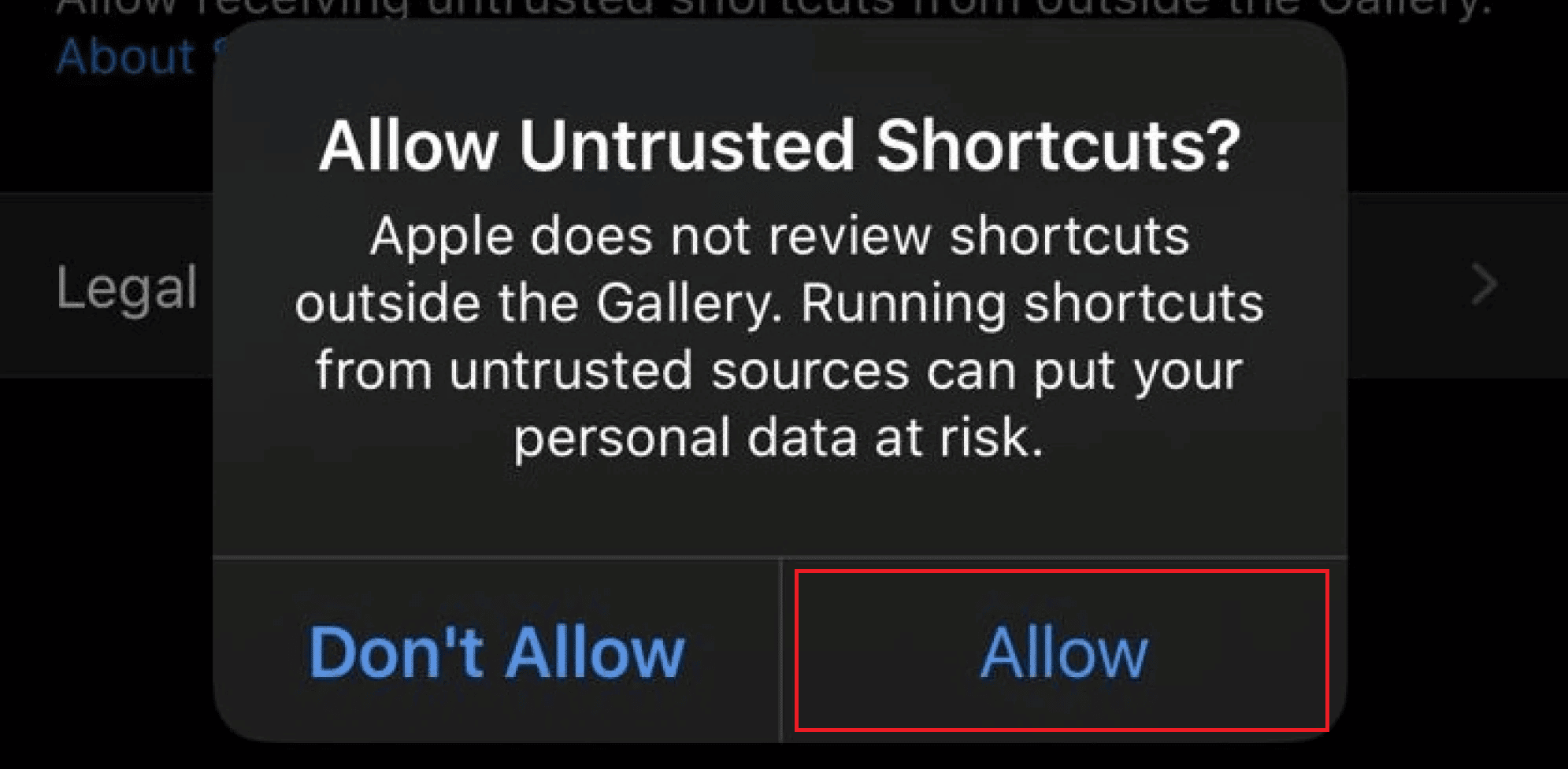
3. 在手機上打開快捷方式應用程序後,啟動播放列表封面藝術生成器。
4. 選擇任意一個Apple Music 播放列表,在您的播放列表封面上添加文本,以及您希望在播放列表封面上顯示的所需圖片。
注意:如果專輯封面不在拼貼中的正方形圖像中,播放列表封面藝術生成器將不會使用它。 快捷方式最多支持 49 張圖片,完成工作後,它會自動將其保存在您的照片庫中。
您還可以為 Apple Music 創建自己的作品。 如果您的圖稿具有高分辨率並且設計精美,它會增強播放列表的外觀。 如果您想要一些想法,可以查看 Colorful Gradients Tumblr 頁面以獲取與漸變背景相關的圖片。 除此之外,您還可以查看包含 Apple Music 播放列表封面的 Pinterest 頁面。
如何更改 Apple Music 播放列表封面藝術?
當您在 Apple Music 上為您最喜愛的歌曲製作播放列表時,前四首歌曲的專輯插圖將默認顯示為您的播放列表封面,但您也可以通過放置不同的圖像來更改此設置。
要更改您的 Apple Music 播放列表封面,請按照以下步驟操作:
1. 首先,導航到 iPhone 上的 Apple Music 應用程序。
2. 然後,轉到您要更改的所需播放列表。
3. 點擊三點圖標> 編輯選項。
4. 接下來,選擇當前封面圖像,然後點擊拍照或選擇照片選項。
5. 然後,選擇您想要的照片,當它顯示在您的播放列表中時,點擊完成選項。
推薦:
- 如何將 ChatGPT 集成到 Microsoft Word 中
- 修復 Bumble 應用程序不工作的 12 種方法
- 哪些音樂應用在學校是暢通無阻的?
- 如何將音樂從 CD 傳輸到 iPhone
因此,我們希望您已經了解如何修復Apple Music 插圖不顯示以及如何使用詳細方法為 Apple Music 創建自定義播放列表插圖。 您可以讓我們知道您希望我們撰寫文章的任何其他主題的任何疑問或建議。 將它們放在下面的評論部分,讓我們知道。
